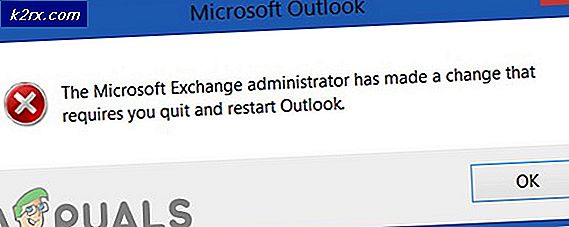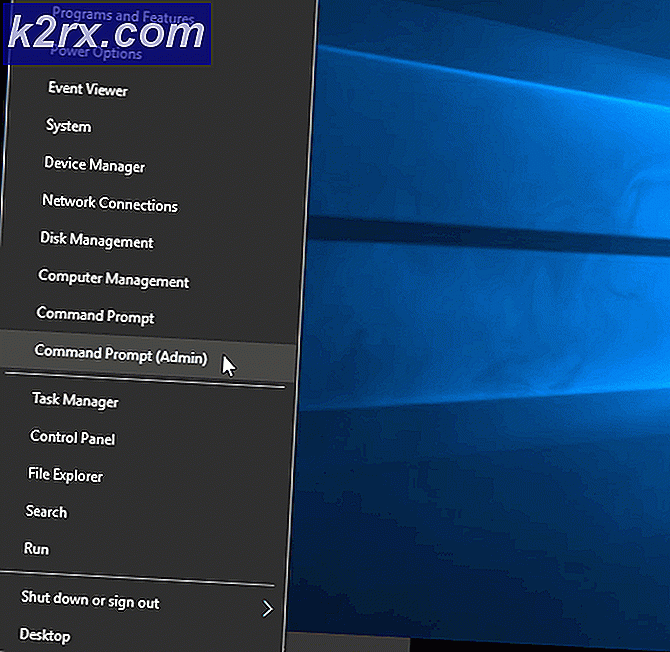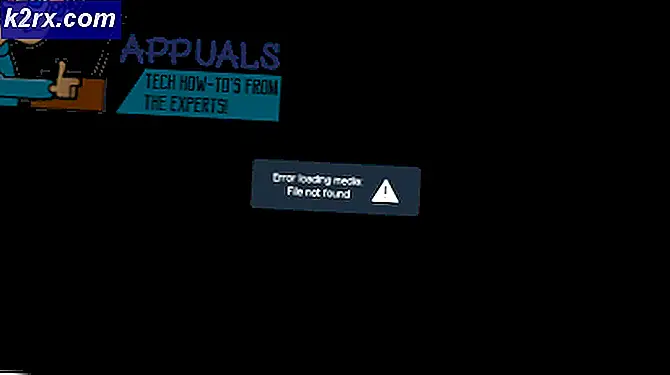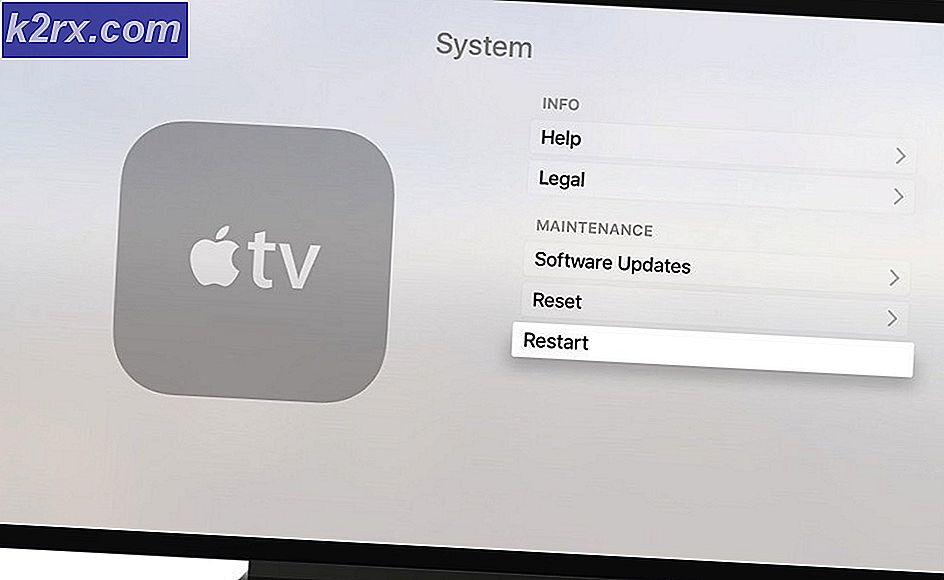Wie man den Infinix Hot 4 X557 root
Das Infinix Hot 4 ist eines der neuesten Mittelklasse-Android-Geräte von Infinix Mobility. Da es sich um ein Mediatek-basiertes Gerät handelt, ist es mit dem SP Flash Tool recht einfach, es zu rooten. Dieser Leitfaden führt Sie durch alle notwendigen Schritte zur Installation von TWRP und zum Erreichen des Root-Status auf dem Infinix Hot 4 X557.
Bedarf:
- Mediatek USB VCOM Treiber
- SP-Flash-Werkzeug
- TWRP-Wiederherstellung für Infinix Hot 4
- SuperSU .zip
Als erstes müssen Sie die Mediatek USB VCOM Treiber installieren. Folgen Sie genau.
- Mediatek USB-Treiber sind nicht digital signiert, daher deaktivieren wir die Durchsetzung der Treibersignatur in Windows. Drücken Sie Windows-Taste + X und wählen Sie im sich öffnenden Menü Eingabeaufforderung (Admin). Geben Sie dann Folgendes in das Befehls-Terminal ein:
- bcdedit / set testingigning on
- Das Terminal sollte zurückkehren Der Vorgang wurde erfolgreich abgeschlossen. Starten Sie Ihren Computer neu. Wenn Sie zu Ihrem Desktop zurückkehren, sollten Sie den Testmodus in der unteren rechten Ecke Ihres Bildschirms sehen.
- Hinweis: Wenn die Eingabeaufforderung zurückgegeben wurde Der Wert ist durch die Richtlinie für den sicheren Start geschützt, dann muss Secure Boot in den BIOS-Einstellungen deaktiviert sein. Schlagen Sie in Ihrem BIOS-Handbuch nach.
- Öffnen Sie den Geräte-Manager unter Windows - der schnellste Weg ist, Windows-Taste + R zu halten, um den Befehl Ausführen zu öffnen, und geben Sie devmgmt.msc ein und klicken Sie auf OK
- Klicken Sie nun auf den Namen Ihres Computers, dann auf die Registerkarte Aktion und wählen Sie Legacy-Hardware hinzufügen. Klicken Sie im Hardware-Assistenten auf Weiter, und wählen Sie Hardware installieren, die ich manuell aus einer Liste auswähle, und klicken Sie erneut auf Weiter.
- Aktivieren Sie "Alle Geräte anzeigen", bevor Sie auf "Weiter" klicken, und wählen Sie dann "Festplatte"> "Durchsuchen"> navigieren Sie zu Ihrem Mediatek-Treiberordner, den Sie zuvor extrahiert haben. Achten Sie sehr darauf, welchen Treiber Sie installieren möchten. Sie müssen nur den Treiber für Ihre Windows-Version und Ihren Systemtyp auswählen (z. B. Windows 10 64-Bit oder Windows 7 32-Bit).
- Wählen Sie nun den Mediatek Preloader USB VCOM Port und klicken Sie ein paar Mal auf Weiter, dann warten Sie, bis die Treiberinstallation abgeschlossen ist. Wenn ein Fehler wie "Dieses Gerät kann nicht gestartet werden" (Code 10) angezeigt wird, klicken Sie einfach auf Ignorieren und Fertig stellen.
- Entpacken Sie nun das SP Flash Tool auf Ihren Desktop und extrahieren Sie auch den TWRP-Ordner.
- Gehen Sie zu Einstellungen> About Phone> tippen Sie 7 Mal auf "Build Number", bis der Entwicklermodus aktiviert ist. Gehen Sie nun zu Einstellungen> Entwickleroptionen> USB-Debugging aktivieren.
- Verbinden Sie Ihr Infinix Hot 4 über USB mit Ihrem PC und kopieren Sie die SuperSU .zip-Datei auf die SD-Karte Ihres Geräts.
- Trennen Sie das Gerät von Ihrem Computer und schalten Sie es vollständig aus.
- Starten Sie die SP-Flash-EXE-Datei und klicken Sie auf "Laden". Navigieren Sie dann zum TWRP-Ordner und wählen Sie die Scatter-Datei für TWRP. Stellen Sie sicher, dass nur das Kontrollkästchen für "Wiederherstellung" aktiviert ist.
- Klicken Sie im SP Flash Tool auf "Download" und verbinden Sie Ihr Infinix Hot 4 erneut über USB. Warten Sie bis der Flashvorgang vollständig abgeschlossen ist, Sie sollten einen grünen Kreis bekommen.
- Starten Sie jetzt Ihr Telefon mit Power + Volume Up in den Wiederherstellungsmodus. Dies sollte Ihr Telefon in TWRP Recovery starten.
- Gehen Sie im Hauptmenü von TWRP zu Installieren> SD-Karte> wählen Sie die zuvor übertragene SuperSU .zip aus. Wischen Sie, um es zu blinken.
- Starten Sie das Gerät neu, wenn SuperSU blinkt. Lass es in Ruhe, bis es vollständig ins Android-System bootet, dies kann bis zu 10 - 15 Minuten dauern.
- Sie können den Root-Status mit einer App wie Root Checker im Google Play Store überprüfen.
PRO TIPP: Wenn das Problem bei Ihrem Computer oder Laptop / Notebook auftritt, sollten Sie versuchen, die Reimage Plus Software zu verwenden, die die Repositories durchsuchen und beschädigte und fehlende Dateien ersetzen kann. Dies funktioniert in den meisten Fällen, in denen das Problem aufgrund einer Systembeschädigung auftritt. Sie können Reimage Plus herunterladen, indem Sie hier klicken